音乐是人类生活不可或缺的一部分,它可以引领我们进入一个独特的世界,带给我们无尽的快乐和激动。为了让音乐更好地传达给人们,各类音频设备不断涌现。而HD8...
2025-08-19 153 ??????
现如今,操作系统是计算机正常运行的关键。然而,由于各种原因,我们有时需要重装操作系统来修复系统故障或提升电脑性能。而对于使用Lenovo电脑的用户来说,重装Win10系统将变得轻而易举。本文将详细介绍如何使用U盘重装LenovoWin10系统,以便恢复电脑的最佳状态。

1.准备工作
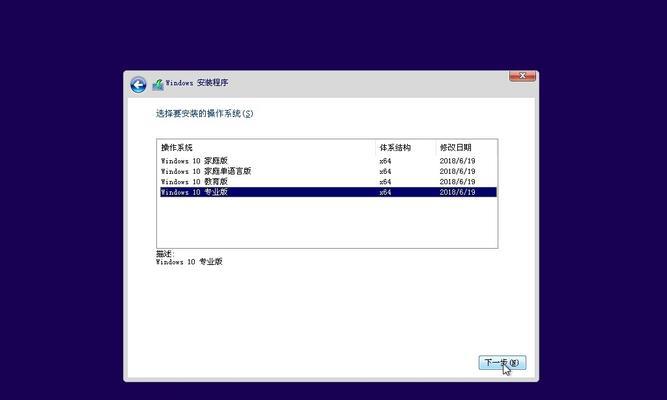
准备一个U盘,并确保其容量足够大(至少16GB)。同时,备份你的重要文件,因为系统重装会清除所有数据。
2.下载Win10系统镜像
在官方Microsoft网站上下载最新版本的Win10操作系统镜像文件,并将其保存在电脑的硬盘上。

3.制作启动U盘
将U盘插入电脑,并使用专门的软件(如Rufus)将Win10系统镜像写入U盘,以制作成启动盘。
4.进入BIOS设置
重启Lenovo电脑,按下启动时显示的按键(如F12)进入BIOS设置界面。在启动选项中将U盘设为首选启动设备。
5.重启电脑
保存BIOS设置并重启电脑。系统将从U盘启动,进入Win10安装界面。
6.选择语言和区域
在Win10安装界面上,选择适合你的语言和区域设置。
7.安装系统
按照安装界面上的指示,选择“自定义安装”,然后选择要安装系统的硬盘,并进行格式化。
8.系统设置
设置计算机名称、用户账户以及密码等信息,并根据个人喜好进行其他系统设置。
9.更新驱动程序
通过Lenovo官方网站下载并安装最新的驱动程序,以确保系统的正常运行和硬件设备的兼容性。
10.安装常用软件
根据个人需求,安装常用软件(如浏览器、办公软件等),以便在系统重装后能够正常使用电脑。
11.恢复个人文件
将之前备份的个人文件复制回计算机,并按需还原个人数据。
12.安装必要的安全软件
为了保护计算机的安全,安装一款可靠的杀毒软件,并进行必要的设置和更新。
13.进行系统更新
打开系统设置中的“更新和安全”选项,检查并安装系统的最新更新,以保持系统的稳定性和安全性。
14.优化系统性能
对系统进行必要的优化操作,如清理垃圾文件、关闭自启动程序、调整电源计划等,以提升电脑的性能。
15.完成重装
至此,你已成功地使用U盘重装了LenovoWin10系统。现在,享受一个重新焕发生机的电脑吧!
通过本文的详细步骤,你可以轻松地使用U盘重装LenovoWin10系统,以恢复电脑的最佳状态。记住,在进行系统重装前一定要备份重要文件,并确保按照指引正确操作,这样才能顺利完成系统重装。相信通过这个过程,你的Lenovo电脑将重新焕发出活力,为你带来更好的使用体验。
标签: ??????
相关文章

音乐是人类生活不可或缺的一部分,它可以引领我们进入一个独特的世界,带给我们无尽的快乐和激动。为了让音乐更好地传达给人们,各类音频设备不断涌现。而HD8...
2025-08-19 153 ??????

在如今智能手机市场竞争激烈的情况下,用户对于手机屏幕的要求也越来越高。而360N5搭载的2.5D屏幕则成为了一个亮点,通过细腻触感和沉浸视界带给用户全...
2025-08-19 120 ??????

在当今数字化时代,技术的发展日新月异。作为移动设备领域的领军者,iPadPro12.9以其出色的性能和令人惊叹的创新功能吸引了广大用户的目光。本文将深...
2025-08-18 190 ??????

在一些特定情况下,如软件兼容性或个人喜好,有些用户可能需要在已安装Windows8的计算机上再安装一个Windows7双系统。本文将详细介绍在Wind...
2025-08-18 157 ??????

作为苹果电脑系列中最受欢迎的产品之一,MacBookAir凭借其轻薄便携、高性能和卓越的操作系统,深受广大用户的喜爱。本文将从不同方面详细介绍MacB...
2025-08-18 144 ??????

在现代社会,教育无疑是一个重要的领域。随着科技的不断发展,传统的教育方式也在不断改变。而在线教育平台VIPKID则以其性的模式和全球化的教学机会脱颖而...
2025-08-18 203 ??????
最新评论